آموزش افزودن مدیر در وردپرس با FTP
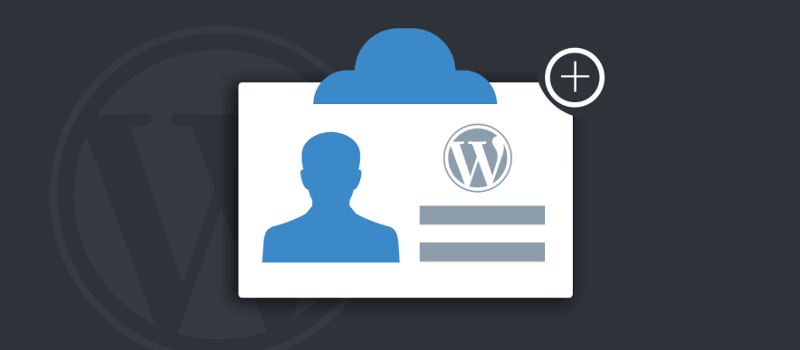
حتما برای شما هم پیش اومده که به هر دلیلی یا سایتتون هک شده و یا اینکه به دلیل استفاده از قالب و افزونه نامناسب این امکان براتون وجود ندارد تا به پیشخوان وردپرس دسترسی داشته باشید. حالا مهم نیست که دلیل این کار به خاطر استفاده از قالب و افزونه نامناسب باشد یا هر چیز دیگری، ممکن است شما رمز ورود به پیشخوان وردپرس را از دست داده باشید، در این حالت پیش خودتون فکر میکنید که چه کاریه، خیلی راحت با چند کلیک ساده میتونم با استفاده از ابزار بازیابی رمز عبور یک رمز جدید برای خودتون تعیین کنید و وارد سایت شوید. اما شما هم واقفید که همیشه شانس در خونه آدمو نمیزنه ممکنه شما به ایمیلتون دسترسی نداشته باشید و یا به هر دلیل دیگری لینکی که برای تعیین رمز ورود برای شما ارسال میشه در دسترس نیست. پس به نظر شما در این حالت ما چه کاری میتوانیم انجام بدیم؟
در این آموزش از پایگاه دانش میزبانفا قصد دارم تا به شما نحوه افزودن مدیر در وردپرس با FTP را آموزش دهم که با استفاده از این کار میتونید با داشتن اطلاعات FTP هاست خودتون و با افزودن یک قطعه ساده کاربری را به عنوان مدیر، نویسنده، مشترک، مشارکت کننده و یا هر نقشه کاربری که در مورد نظر شماست در وردپرس تعریف کنید. پس اگر شما هم به دنبال این هستید تا کاربری را با استفاده از اکانت اف تی پی در سایت خودتون اضافه کنید تا انتهای این آموزش با ما همراه باشید.
آموزش افزودن مدیر در وردپرس با FTP
در این روش که به شما آموزش میدم کافیه تا قطعه کد زیر را به فایل فانکشن(functions.php) قالب خودتون اضافه کنید و با تغییراتی که روی این کد انجام میدین هرکاربری را با نقش کاربری که در نظر دارید به سایت خودتون اضافه کنید. دقت کنید که برای استفاده از این روش شما حتما نیاز به اکانت اف تی پی هاست خودتون دارید. البته اگر تا به حال اکانت اف تی پی در هاست خودتون نساختید نیازی نیست نگران باشید، شما میتونید با مراجعه به هاست و پیدا کردن فایل فانکشن هم به صورت مستقیم این کار را انجام داده و یک کاربر به سایت خودتون اضافه کنید.
برای شروع کار ابتدا لازمه تا به مسیری که وردپرس را در آن نصب کردید مراجعه کنید. اگر وردپرس را در دامنه اصلی سایت خودتون نصب کردید به مسیر /public_html/ wp-content/themes/ در هاست مراجعه کرده و وارد پوشه قالبی که روی سایت شما فعال است شوید، سپس در این پوشه به دنبال فایلی با نام functions.php بگردید و کادر زیر را در مکان مناسبی از این فایل قرار دهید. چه در صورتی که از FTP استفاده میکنید و چه با استفاده از ورود مستقیم به هاست کافیه تا با هر یک از این ابزار به مسیر ذکر شده مراجعه کنید.
function wpb_admin_account(){
$user='sadeghi';$pass='mizbanfa';$email='[email protected]';
if (!username_exists($user) && !email_exists($email)){
$user_id = wp_create_user($user,$pass,$email);
$user = new WP_User($user_id);
$user->set_role('administrator');}}
add_action('init','wpb_admin_account');
همینطور که در کد بالا مشاهده میکنید، از متغییر user برای نام کاربری، متغییر pass برای تنظیم رمز عبور یا پسورد کاربر جدید و در نهایت از متغییر email برای تنظیم آدرس ایمیل یا پست الکترونیکی یوزر جدیدخودتون استفاده کنید. یعنی برای کد بالا کافیه تا به جای عبارات وارد شده در خط دوم گزینه مد نظر خودتون را به صورت زیر وارد کنید.
- برای نام کاربری به جای sadeghi نام کاربری دلخواه خودتون را وارد کنید. (این نام کاربری نباید از قبل در سایت وجود داشته باشد)
- برای رمز عبور به جای mizbanfa رمز دلخواه خودتون را وارد کنید.
- و در نهایت برای ایمیل به جای [email protected] ایمیل خودتون را وارد کنید.
برای تنظیم سطح دسترسی در وردپرس نیز میتوان در خط ششم با تغییر مقدار تابع set_role بجای دسترسی administrator که برای مدیر مورد استفاده قرار میگیرد از سطوح editor ، author ، contributor و subscriber استفاده کرد کنید تا کاربری که اضافه میکنید به ترتیب یکی از نقشهای کاربری مشارکت کننده، نویسنده، ویرایشگر و مشترک برای وی تعیین شود.
پس از قرار دادن کد در فانکشن و ذخیره آن، حالا میتونید تا با استفاده از مشخصات مدیر جدید که در این کد قرار دادید وارد پیشخوان وردپرس بشید. دقت کنید که بلافاصله پس از ورود در وردپرس و اطمینان از اینکه اکانت شما ساخته شده است، کدهایی را که در فانکشن قرار دادید را حذف کنید چون کاربر جدید ایجاد شده و دیگر نیازی به آنها نیست همچنین ممکن است به دلیل تلاش وردپرس جهت ساخت همین کاربری که عملا دیگه ساخته شده و وجود داره با خطا در پیشخوان یا افزایش مصرف منابع سرور و هاست روبرو شوید.


با سلام
چند وقتی هست من نمیدونم چرا خود به خود نقش کاربری من از مدیر به یک نقش عادی تبدیل میشه و دسترسیم به مدیریت سایتم از بین میره!
سلام، این مشکل میتونه دلایل خیلی زیادی داشته باشه. یا کسی دسترسی داره و یا اینکه سایتتون به نوعی هک شده.
بسیار متشکرم خیلی درگیرم کرده بود خیلی راه امتحان کردم در هاست وقتی از قسمت دیتابیس یوزر و نقش براش تعیین می کردم کاربر معمولی اضافه می کرد اما با استفاده از این کد دسترسی باز شد
به نظر امکان هک وجود دارد یا اختلال در افزونه بوده است؟
من از افزونه indeed استفاده می کنم
به هر حال متشکرم
سلام، خواهش میکنم.
خیر، احتمالا اختلال بوده.
سلام
میخوام بگم من یک مبتدی بودم در زمینه وردپرس
ولی با آموزشهای عالی شما خیلی راحت هر مشکلیو دارم برطرف می کنم.
خواستم بابت تموم زحماتی که میکشید از شما و از تیم میزبان فا تشکر کنم.
امید.ارم همیشه سلامت و موفق باشید.
Notice: login_headertitle is از رده خارج شده است از نگارش5.2.0! بهجای آن از login_headertext استفاده کنید. استفاده از خاصیت عنوان برای نشان ورود به جهت در دسترسپذیری توصیه نمیشود. بهجای آن از متن پیوند استفاده کنید. in /home/username/public_html/wp-includes/functions.php on line 4711
عالی 🙂
نرم افزار ftp مثل cuteftp با ftp که در هاست سی پنل وجود داره، چه تفاوتی داره؟
سلام وقت بخیر؛
شما ابتدا در هاستتون یک اکانت ftp ایجاد می کنید سپس به واسطه نر افزارهایی مثل فایل زیلا یاCuteFTP و… به اون اکانت متصل میشید و می تونید در خصوص تبادل و انتقال اطلاعات اقدام کنید.
یعنی با اون اکانت ftp داخل هاست می توانیم برای کاربران دیگر با دسترسی مختلف اتصال به هاست را بسازیم؟
ftp یکی از امن ترین و سریع ترین پروتکل های انتقال اطلاعات در اینترنت محسوب میشه، کاربرد ftp در سی پنل به این صورته که شما قادر هستین در ابتدا داخل هاست سی پنل سایتتون یه اکانت اف تی پی ایجاد کنید و سپس یکی از برنامه های اتصال به ftp مانند filezilla و یا cuteftp رو داخل ویندوز کامپیوترتون نصب کنید و مشخصات اکانت ftp ایجاد شده داخل هاستتون رو وارد این نرم افزار ها کنید تا از اون به بعد بدون نیاز به این که وارد کنترل پنل هاست سایتتون بشین، از طریق نرم افزار های ftp از داخل ویندوز کامپیوترتون فایل هایی رو داخل هاستتون آپلود کنید و یا فایل های داخل هاست رو دانلود کنید و به صورت کامل فایل های داخل هاستتون رو مدیریت کنید.